win10システムでインターネットから切断する方法を教えます
- 王林転載
- 2023-07-10 17:17:108124ブラウズ
現在、多くのソフトウェアのインストールでは、ログインする必要があるため、インターネットから切断することを選択することがよくあります。次のエディターは、Windows 10 システムをインターネットから切断する方法を示しています。見てみましょう。
1. デスクトップの右下隅にネットワーク アイコンが表示されます。
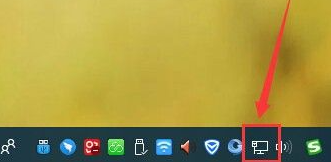
#2. アイコンを右クリックし、「ネットワークとインターネットの設定を開く」オプションを選択します。
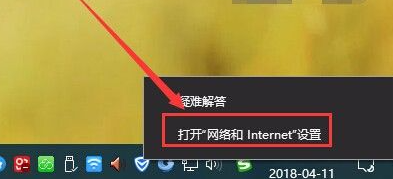
#3. ネットワーク設定ページに入り、[ネットワーク設定の変更] 列で、[アダプター オプション設定の変更] を選択します。
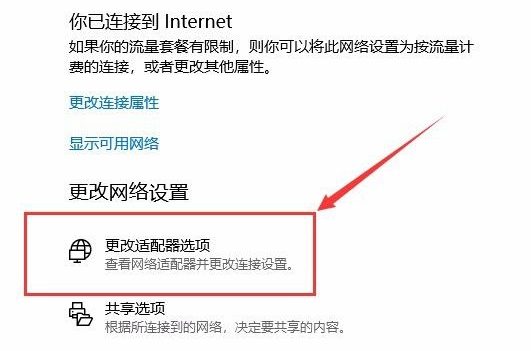
4. 現在のコンピューター ネットワークがイーサネット、つまりネットワーク ケーブルで接続されていることがわかります (WiFi またはその他の方法で接続されている場合は、操作方法は同じです)。
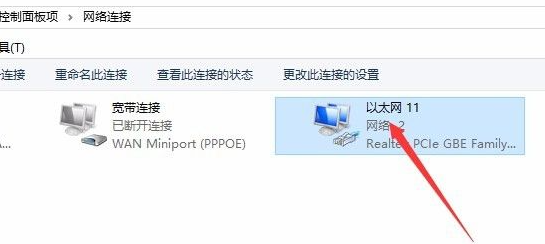
#5. ネットワーク接続方法を選択し、右クリックして [無効にする] オプションを選択します。
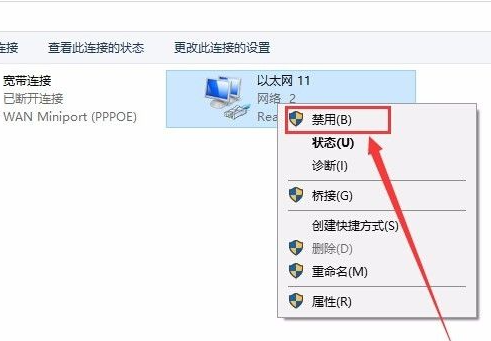
#6. この時点で、ネットワークが切断されていることがわかります。
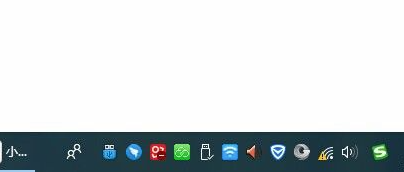
# 以上は win10 のパソコンでネットワークを切断する方法でした。
以上がwin10システムでインターネットから切断する方法を教えますの詳細内容です。詳細については、PHP 中国語 Web サイトの他の関連記事を参照してください。
声明:
この記事はwindows7en.comで複製されています。侵害がある場合は、admin@php.cn までご連絡ください。

